Меню "Пуск" у Windows 10 виглядає інакше, ніжяк це виглядало в Windows 7 та старих версіях Windows. Microsoft оновила його під Windows 8, і компанії знадобилося досить тривалий час. У Windows 10 меню «Пуск» лише вдосконалюється, ви можете закріплювати на ньому веб-сайти за допомогою Edge, налаштування шпильок, прикріплення програм та папок, групових плиток та закріплення на ньому своїх улюблених альбомів та списків відтворення. Що ви не можете зробити, це прив’язати файл до меню "Пуск", принаймні, не за замовчуванням. У контекстному меню правою кнопкою миші є опція "Прив’язати до початку", але вона не відображається при натисканні правою кнопкою на файл. Щоб додати параметр до контекстного меню файлу та закріпити його в меню "Пуск", вам потрібно зробити невелике редагування в Реєстрі Windows.
Для редагування реєстру Windows вам потрібні адміністративні права.
Закріпити файл у меню "Пуск"
Відкрийте Реєстр Windows. Ви можете відкрити його, ввівши "regedit" на панелі пошуку Windows, або ви можете ввести "regedit" у полі запуску. Перейдіть до наступного місця.
HKEY_CLASSES_ROOT*shellexContextMenuHandlers
Клацніть правою кнопкою миші клавішу ContextMenuHandlers іу контекстному меню виберіть команду Створити>. Назвіть нову клавішу “PinToStartScreen”. Всередині цього ключа знаходиться рядкове значення. Двічі клацніть по ньому та встановіть його значення на наступне.
470C0EBD-5D73-4d58-9CED-E91E22E23282

Це про це Тепер перейдіть до файлу, який потрібно прикріпити до меню "Пуск". Клацніть правою кнопкою миші та перевірте, чи в контекстному меню відображається опція Закріпити. Якщо цього немає, перейдіть до наступного кроку.
Клацніть файл правою кнопкою миші та виберіть Надіслати на> Робочий стілщоб створити ярлик. Клацніть ярлик правою кнопкою миші та виберіть у контекстному меню опцію Прив’язати до старту. Здається, опція "Прив’язати до початку" не відображається в контекстному меню для всіх файлів. У цьому випадку вам знадобиться створити ярлик для нього. Після закріплення файлу до меню «Пуск» ви можете видалити створений ярлик.
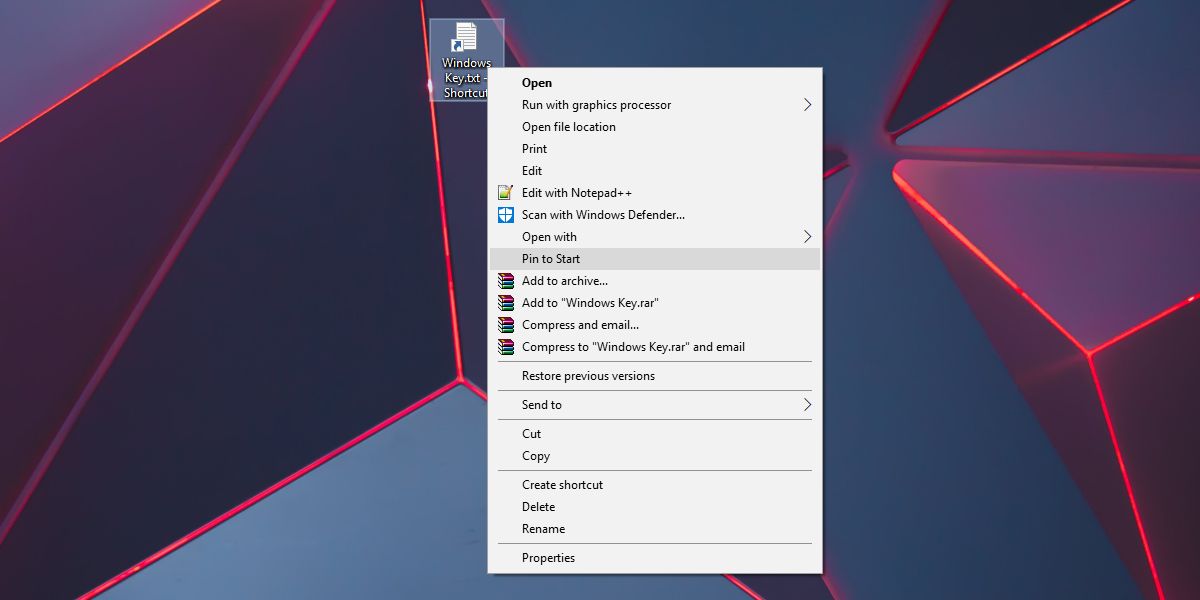
Розмір плитки для закріплених файлів залежить відпрограма, з якою пов’язана програма. Наприклад, додаток «Блокнот» має лише два розміри плитки; Малий та середній. Якщо ви зафіксуєте файл TXT до меню "Пуск", доступні будуть лише ті два розміри плитки. Якщо програма, пов’язана з файлом, підтримує більше розмірів плиток, ви можете використовувати їх для закріпленого файлу.
Альтернативний варіант
Також слід зазначити, що якщо програма підтримуєу списку переходів у меню "Пуск" ви можете закріплювати файли до списку переходів і уникати додавання більше плиток до меню "Пуск". Більшість програм UWP та велика кількість програм для настільних ПК підтримують список переходів, тому якщо у вас є лише кілька файлів, до яких вам потрібен швидкий доступ, список переходів є хорошим варіантом. Доступ до файлу зі списку переходів додатка потребує ще декількох клацань, ніж просто клацання плиткою, і ви, можливо, захочете це врахувати, перш ніж вирішити прив’язати файл до меню «Пуск» або прив’язати файл до списку переходів програми.













Коментарі